မာတိကာ
သင်၏ အမြန်အဖြေ-
ကြည့်ပါ။: တစ်စုံတစ်ယောက်က တယ်လီဂရမ်ကို ဖျက်လိုက်သလား၊ စစ်ဆေးနည်းသင်၏ Snapchat တွင် လျှပ်တပြက်တစ်ခုကို ဖျက်ရန်၊ snap & အလားတူဖယ်ရှားပါ၊ ထိုလုပ်ငန်းစဉ်ကို အပြီးသတ်နိုင်ပါသည်။
သူ၏ Snapchat တွင် အခြားသူတစ်ဦးမှသိမ်းဆည်းထားသည့်လျှပ်တပြက်ကိုဖျက်ရန်၊ စကားဝိုင်းကို ဦးစွာရှာဖွေပြီးနောက် ၎င်း၏ပရိုဖိုင်သို့သွားကာ လူကိုပိတ်ဆို့ပါ။
ပိတ်ဆို့ခြင်းပြီးသည်နှင့်၊ သင်သည် ချတ်တစ်ခုလုံး ပျောက်ကွယ်သွားမည်ဖြစ်ပြီး ထိုလူနှင့်လည်း အလားတူဖြစ်သွားမည်ကို သတိပြုမိမည်ဖြစ်သည်။
အကယ်၍ သင်သည် အခြားသူ၏အဆုံးသတ်မှ ဖျက်လိုသော အလားတူကိစ္စမျိုးတွင်၊ Snapchat ကို သိမ်းဆည်းပြီးနောက် လုပ်ငန်းစဉ်မှာ အနည်းငယ် ခက်ခဲသော်လည်း ဖြစ်နိုင်သည်။
Snapchat သည် နှစ်ဖက်စလုံးမှ စကားပြောဆိုမှုကို ရှင်းလင်းရန် မလိုအပ်သောကြောင့်၊ နှစ်ဖက်စလုံးမှ snap ကို ဖျက်ရန်အတွက် လူကို ပိတ်ဆို့ထားနိုင်သေးသည်။ သိမ်းဆည်းခဲ့သည်။
သိမ်းဆည်းထားသော Snapchat မက်ဆေ့ချ်များကို ဖျက်ပါက သင်ဘာဖြစ်မည်ကို သိထားသင့်သည်။
Snapchat မက်ဆေ့ဂျ်များကို အခြားလူက သိမ်းဆည်းနည်း-
အကယ်၍ သင့်လျှပ်တစ်ပြက်များကို အခြားသူတစ်ဦးကသာ သိမ်းဆည်းခဲ့ပြီး ၎င်းတို့အား ဖျက်ပစ်စေလိုသောကြောင့် ၎င်းကိုပြုလုပ်ရန် နည်းလမ်းနှစ်ခုသာရှိသည်။
အခြားသူတစ်ဦးမှ သိမ်းဆည်းထားသည့် ဓာတ်ပုံများကို ဖျက်ရန်-
1. လူကို ပိတ်ဆို့ခြင်း
လူကို ယခုပိတ်ဆို့လိုက်ပြီး ချတ်ရှိ snaps အားလုံးကို နှစ်ဖက်စလုံးမှ အပြည့်အဝ ဖျက်လိုက်မည် ဖြစ်ပြီး ၎င်းကို Snapchat တွင် ထိုသို့သော အခြေအနေမျိုးတွင် ကိုင်တွယ်ဖြေရှင်းရန်အတွက် အများအားဖြင့် အသုံးပြုပါသည်။
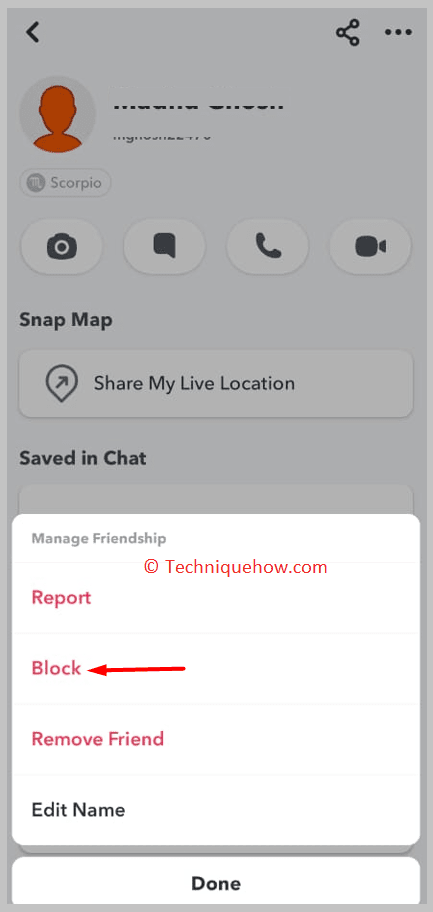
2. သင်၏ Snapchat အကောင့်ကို ဖျက်ခြင်း
ဤနည်းလမ်းကို ဘာမှမကျန်တော့သော ခက်ခဲသောအဆင့်တွင်သာ အကြံပြုထားသော်လည်း၊ရွေးချယ်ခွင့်တစ်ခုအနေဖြင့်၊ သင်သည် သင်၏ Snapchat အကောင့်ကို ဖျက်ရန် တောင်းဆိုနိုင်ပြီး ဒေတာများကို Snapchat ဆာဗာတစ်ခွင်မှ ရက်ပေါင်း 30 အကြာတွင် အလိုအလျောက် ရှင်းလင်းသွားပါမည်။ သိမ်းဆည်းခြင်းမှ ဖျက်ရန်
သင် Snapchat တွင် သိမ်းဆည်းထားသော မက်ဆေ့ချ်များကို အခြားသူတစ်ဦးမှ ဖျက်လိုပါက၊ ၎င်းတို့အား သိမ်းဆည်းရန် လူကို တောင်းဆိုနိုင်ပါသည်။ ၎င်းကို သင်တောင်းဆိုပြီးနောက် ၎င်းကို သိမ်းဆည်းမည် မပြုသည်ဖြစ်စေ အသုံးပြုသူအပေါ်တွင် မူတည်နေသော်လည်း ၎င်းမှာ ၎င်းကို Snapchat တွင် ယဉ်ကျေးသိမ်မွေ့စွာ စာတိုပေးပို့နိုင်ပြီး မက်ဆေ့ချ်ကို ဖျက်ရန် တောင်းဆိုသည့်အတွက် သင့်အကြောင်းပြချက်ကိုလည်း ဖော်ပြနိုင်သည်။ .
🔴 လိုက်နာရန် အဆင့်များ-
အဆင့် 1- Snapchat အပလီကေးရှင်းကို ဖွင့်ပါ။
အဆင့် 2- သင့်အကောင့်သို့ လော့ဂ်အင်ဝင်ပါ။
အဆင့် 3- ချတ်ကဏ္ဍသို့သွားရန် ကင်မရာစခရင်၏ ညာဘက်ခြမ်းသို့ ပွတ်ဆွဲပြီး သင်ရှိရာမှ အသုံးပြုသူ၏ ချတ်ကိုဖွင့်ပါ။ မက်ဆေ့ဂျ်ကို မသိမ်းဆည်းလိုပါ။

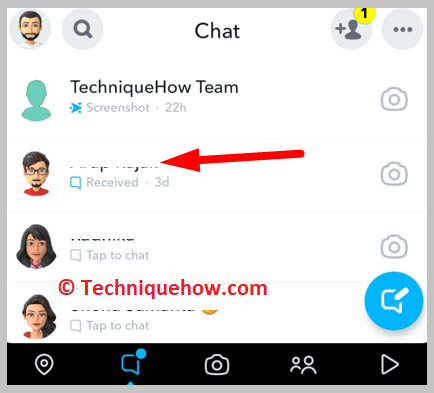
အဆင့် 4: စာကို နှိပ်ပြီး ဖိထားပါ။
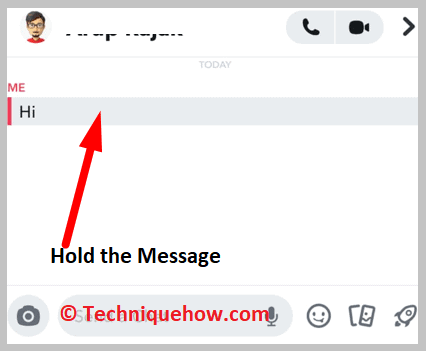
အဆင့် 5: ထို့နောက် ချတ်တွင်မသိမ်းဆည်းပါ
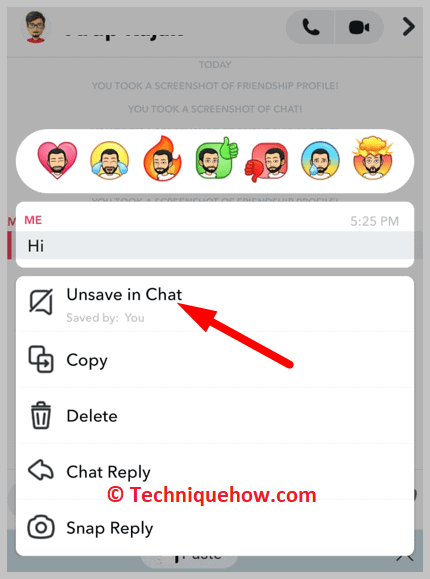
ပေါ်တွင် ကလစ်နှိပ်ရပါမည်။ သင်အသုံးပြုနိုင်သည့် ဒုတိယနည်းလမ်းမှာ Snapchat တွင် အသုံးပြုသူကို မိတ်ဖွဲ့ခြင်း ဖြစ်သည်။
သင် Snapchat တွင် အသုံးပြုသူကို မိတ်ဖွဲ့လိုက်သောအခါ၊ အသုံးပြုသူ၏ chats များကို chat list တွင် တွေ့ရမည်မဟုတ်ပါ။ အသုံးပြုသူသည် ၎င်း၏မိတ်ဆွေစာရင်းတွင် သင့်ပရိုဖိုင်ကို ရှာတွေ့နိုင်မည်မဟုတ်ပေ။
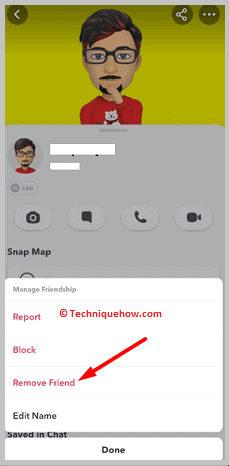
သင်နှင့် ယခင်ချတ်လုပ်ထားသည့်အရာများသည် နှစ်ဖက်စလုံးအတွက် ပျောက်ကွယ်သွားလိမ့်မည်သင်နှင့်လူမှ သိမ်းဆည်းထားသော သိမ်းဆည်းထားသော စာတိုများကို အလိုအလျောက် သိမ်းဆည်းခြင်း မပြုဘဲ ဖျက်လိုက်ပါမည်။
Snapchat သိမ်းဆည်းထားသော Message Remover ကိရိယာများ-
အောက်ပါကိရိယာများကို သင်စမ်းသုံးကြည့်နိုင်သည်-
၁။ Snapchat Message Remover
ချက်တင်ကို ဖယ်ရှားရန် စောင့်ပါ၊ ၎င်းသည် အလုပ်လုပ်နေပါသည်...
2. Snapchat Premium Beta (MOD)
Snapchat Premium Beta (MOD) သည် မွမ်းမံထားသော ဗားရှင်းတစ်ခုဖြစ်သည်။ အပိုနှင့်စိတ်လှုပ်ရှားဖွယ်အင်္ဂါရပ်များဖြင့်တည်ဆောက်ထားသည့် Snapchat အက်ပ်၏။ ဤအပိုဝန်ဆောင်မှုများက သင့်အား သိမ်းဆည်းထားသော မက်ဆေ့ချ်များကို ဖယ်ရှားပြီး သင့် Snapchat အကောင့်ကို ပိုမိုကောင်းမွန်စွာ စီမံခန့်ခွဲနိုင်စေပါသည်။
⭐️ အင်္ဂါရပ်များ-
◘ သင်သည် မပို့ရသေးသော လျှပ်တစ်ပြက်များကို ပြုလုပ်နိုင်ပါသည်။
◘ ၎င်း တစ်ဖက်လူက မက်ဆေ့ချ်များကို သိမ်းဆည်းသည့်အခါ သင့်ကို အကြောင်းကြားပါသည်။
◘ နှစ်ဖက်စလုံးမှ သိမ်းဆည်းထားသော မက်ဆေ့ချ်များကို ဖျက်နိုင်ပါသည်။
◘ ၎င်းသည် သင့်အား Snapchat တွင် မက်ဆေ့ချ်များ မပို့နိုင်ပါ။
◘ သင်စစ်ဆေးနိုင်ပါသည်။ ဖတ်ပြီးသော ပြေစာများကို မချန်ဘဲ မက်ဆေ့ချ်များ။
🔴 လိုက်နာရန် အဆင့်များ-
အဆင့် 1- Snapchat Premium Beta (MOD) ကို ဒေါင်းလုဒ်လုပ်ပါ အက်ပ်။
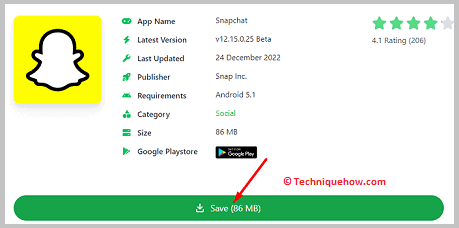
အဆင့် 2: သင့် Snapchat အကောင့်၏ အကောင့်ဝင်ခြင်းအထောက်အထားများဖြင့် ဝင်ရောက်ပါ။
အဆင့် 3: နောက်တစ်ခု၊ သင်လိုအပ်သည် ချတ်ကဏ္ဍကိုဝင်ရောက်ရန် ကင်မရာစခရင်မှ ညာဘက်သို့ ပွတ်ဆွဲပါ။
အဆင့် 4: ထို့နောက် သင်သိမ်းဆည်းထားသည့် စာတိုများကို ဖျက်လိုသည့် တစ်ဦးချင်း ချတ်ကို နှိပ်ပါ။
အဆင့် 5: မက်ဆေ့ချ်ကို နှိပ်ပြီး ဖိထားပါ။
အဆင့် 6- နှစ်ခုစလုံးအတွက် သိမ်းဆည်းခြင်းမှ ဖျက်ရန် ကိုနှိပ်ပါ။
3. SnapFreedom
SnapFreedom သည် Snapchat အက်ပ်၏ နောက်ထပ်မွမ်းမံထားသောဗားရှင်းဖြစ်သည်။ ၎င်းသည် Snapchat ကိုအသုံးပြုခြင်းသည် ပို၍ ပျော်စရာကောင်းစေသည်။ပိုလွယ်လိုက်တာ။ ၎င်းသည် သင့်အား နှစ်ဖက်စလုံးမှ သိမ်းဆည်းထားသော စာတိုကို ဖျက်နိုင်စေပါသည်။ ၎င်းကို iOS နှင့် Android စက်ပစ္စည်းများတွင် အသုံးပြုနိုင်ပါသည်။
⭐️ အင်္ဂါရပ်များ-
◘ ၎င်းသည် မူရင်း Snapchat အက်ပ်ထက် များစွာသော စစ်ထုတ်မှုများကို ပံ့ပိုးပေးပါသည်။
◘ ၎င်းကို မပို့ဘဲ လျှပ်တစ်ပြက်များနှင့် မက်ဆေ့ချ်များ အတွက် အသုံးပြုနိုင်ပါသည်။
◘ ၎င်းသည် နှစ်ဖက်စလုံးရှိ သိမ်းဆည်းထားသော စာတိုများကို ဖျက်နိုင်စေပါသည်။
◘ ၎င်းကို အသုံးပြု၍ နှစ်ဖက်စလုံးအတွက် မက်ဆေ့ချ်များကို သိမ်းဆည်းနိုင်သည်။ အက်ပ်။
◘ ၎င်းသည် သင့်အား သူငယ်ချင်းများစွာနှင့် လျှပ်တပြက်မျှဝေနိုင်စေပါသည်။
◘ သင်သည် ဇာတ်လမ်းများကို သိမ်းဆည်းနိုင်ပါသည်။
◘ ၎င်းကို ဖန်သားပြင်ရှာဖွေရေးကိရိယာများကို ကျော်လွှားရန်အတွက်လည်း အသုံးပြုနိုင်ပါသည်။
ကြည့်ပါ။: ဝှက်ထားသည့်အခါ Facebook အီးမေးလ်လိပ်စာကို ဘယ်လိုရှာမလဲ။🔴 လိုက်နာရန် အဆင့်များ-
အဆင့် 1- SnapFreedom အက်ပ်ကို ဝဘ်မှ ဒေါင်းလုဒ်လုပ်ပါ။
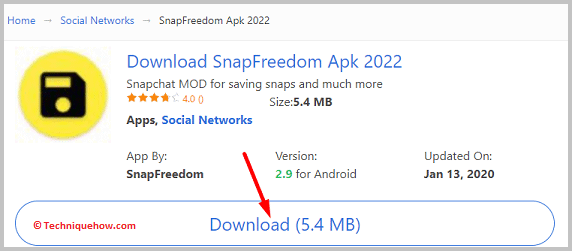
အဆင့် 2: သင်၏ အမှန်တကယ် Snapchat အကောင့်၏ အကောင့်ဝင်ခြင်းအထောက်အထားများဖြင့် ဝင်ရောက်ပါ။
အဆင့် 3: ထို့နောက် သင်သည် အက်ပ်အား ခွင့်ပြုချက်ပေးရန် လိုအပ်ပါသည်။
အဆင့် 4: ထို့နောက်၊ အောက်ခြေအကန့်မှ ချတ်အိုင်ကွန်ကို နှိပ်ခြင်းဖြင့် ချတ်ကဏ္ဍသို့ သွားပါ။
အဆင့် 5- ထို့နောက် ချတ်ကို နှိပ်ပါ။ သင်သိမ်းဆည်းထားသည့် စာတိုများကို ဖျက်လိုသည့်နေရာမှ အသုံးပြုသူ၏။
အဆင့် 6: မက်ဆေ့ချ်ကို နှိပ်ပြီး ဖိထားပြီး နှစ်ခုစလုံးအတွက် သိမ်းဆည်းရန် ကို နှိပ်ပါ။
4. ကိရိယာကိုအသုံးပြုခြင်း- iMyFone Umate Pro
ဤသည်မှာ တစ်ချက်နှိပ်ရုံဖြင့် သင်၏ Snapchat မှတ်တမ်းဒေတာကို အလွယ်တကူ အလွယ်တကူ ဖျက်ပစ်နိုင်သော သင့် PC တွင် အသုံးပြုရန် စဉ်းစားနိုင်သော ဆော့ဖ်ဝဲဖြစ်သည်။ သင့်ကိုယ်ရေးကိုယ်တာအတွက် စိုးရိမ်နေပါက ဤဆော့ဖ်ဝဲသည် ၎င်းကိုလုပ်ဆောင်ရန်အတွက် ပြီးပြည့်စုံပါသည်။
အဆင့် 1- iMyFone Umate Pro ကိုဖွင့်ပါ။
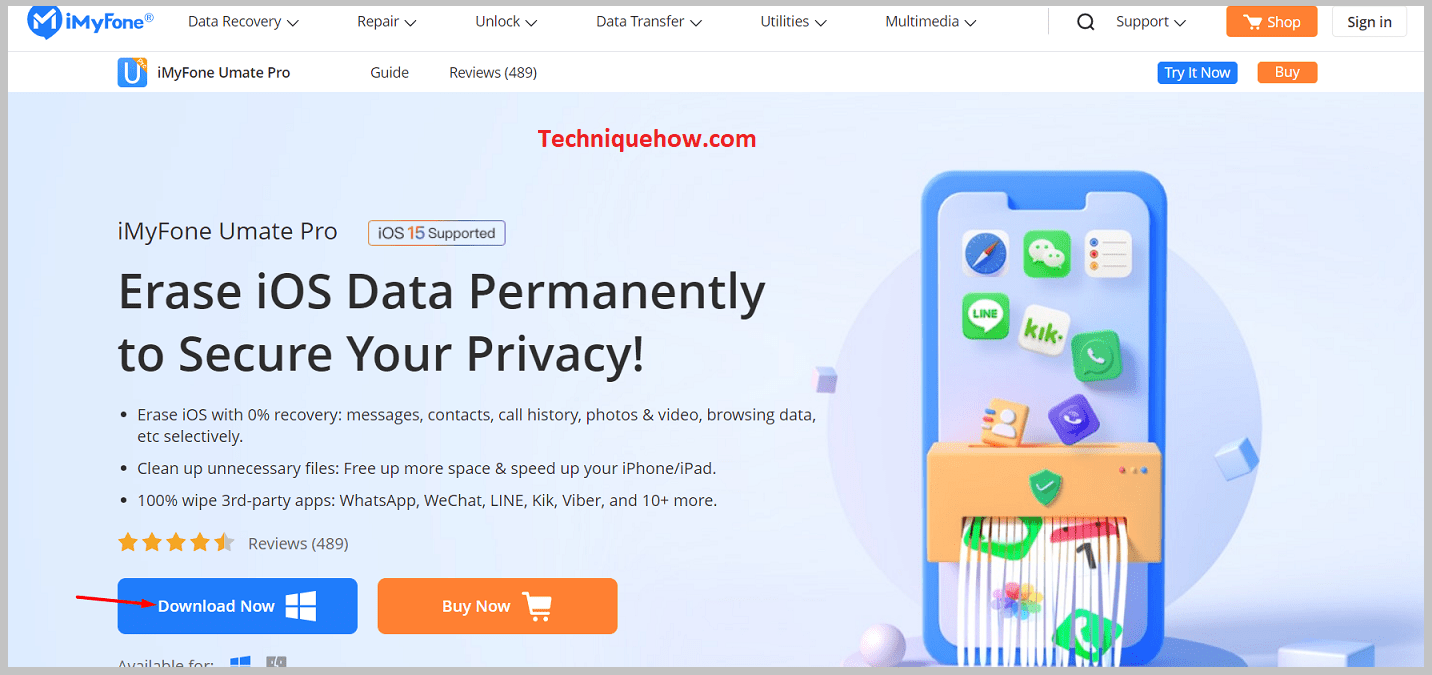
အဆင့် 2: ကိုသွားပါ။ရွေးချယ်မှု 'ကိုယ်ရေးကိုယ်တာအပိုင်းအစများကိုဖျက်ရန်' နှင့် Snapchat ကိုရွေးချယ်ပြီးနောက် 'ယခုဖျက်မည်' ကိုနှိပ်ပါ။
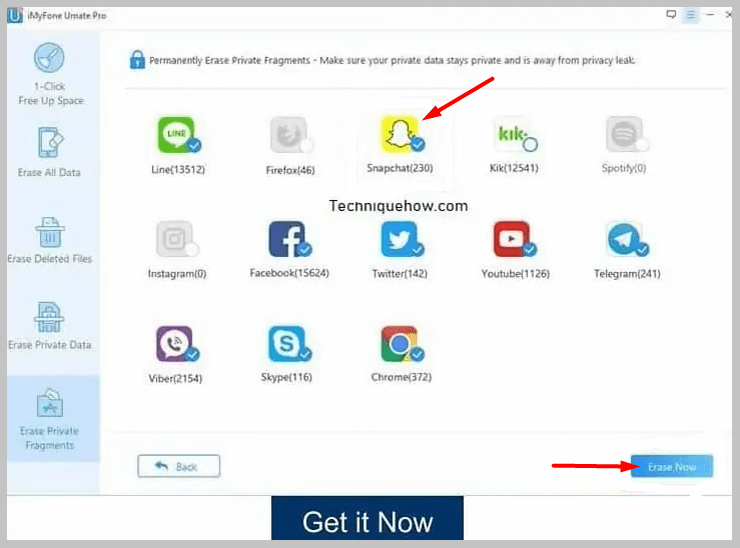
Snapchat တွင်သိမ်းဆည်းထားသောစာတိုများအားလုံးကိုဖျက်နည်း-
အောက်ပါအတိုင်း စမ်းကြည့်နိုင်ပါသည်။ နည်းလမ်းများ-
1. သင်၏ Snapchat အကောင့်ကို ဖျက်ပါ
သင် Snapchat တွင် အခြားသူတစ်ဦးမှ သိမ်းဆည်းထားသည့် သိမ်းဆည်းထားသော သိမ်းဆည်းထားသော စာတိုအားလုံးကို ဖျက်လိုပါက၊ အသုံးပြုသူ မပြုလုပ်နိုင်စေရန် သင်၏ Snapchat အကောင့်ကို ဖျက်ရန် လိုအပ်ပါသည်။ Snapchat တွင် သင့်ကို မတွေ့ရတော့ဘဲ သင်၏ စကားဝိုင်းမှတ်တမ်းတစ်ခုလုံးကို အပြီးတိုင် ဖျက်သွားပါမည်။
သင့်အကောင့်ကို ဖျက်လိုက်သည့်အခါတွင် သိမ်းဆည်းထားသော မက်ဆေ့ချ်ကို နှစ်ဖက်စလုံးမှ ဖျက်သွားပါမည်။
🔴 လိုက်နာရန်အဆင့်များ-
အဆင့် 1: Snapchat အက်ပ်ကိုဖွင့်ပါ။
အဆင့် 2: ထို့နောက် သင်ဝင်ရောက်ရန် လိုအပ်ပါသည်။ သင့်ပရိုဖိုင်သို့။
အဆင့် 3: နောက်တစ်ခု၊ သင်သည် ဘယ်ဘက်အပေါ်ထောင့်မှ ပရိုဖိုင် bitmoji ကို နှိပ်ရပါမည်။
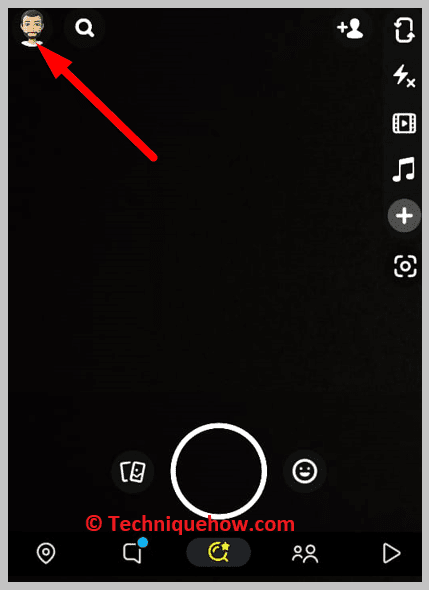
အဆင့် 4- ထို့နောက် ဆက်တင်အိုင်ကွန်ကို နှိပ်ပါ။
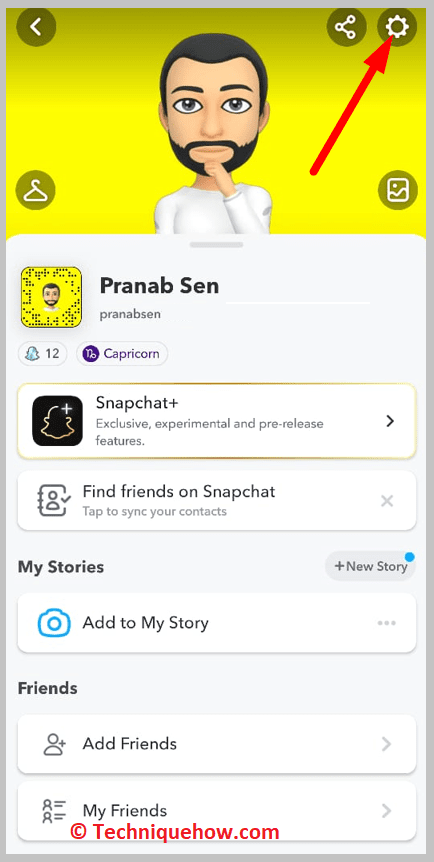
အဆင့် 5: နောက်တစ်ခု၊ သင်သည် အကူအညီလိုအပ်နေပြီဖြစ်ကြောင်း နှိပ်ရပါမည်။
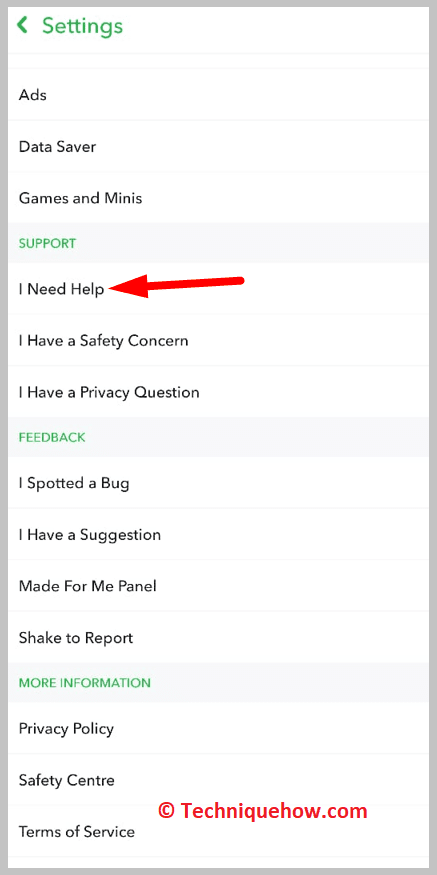
အဆင့် 6- သင် Snapchat ၏ ပံ့ပိုးမှုစာမျက်နှာ၏ ရှာဖွေရေးဘားတွင် ဖျက်ရန် ထည့်သွင်းရန် လိုအပ်ပါသည်။
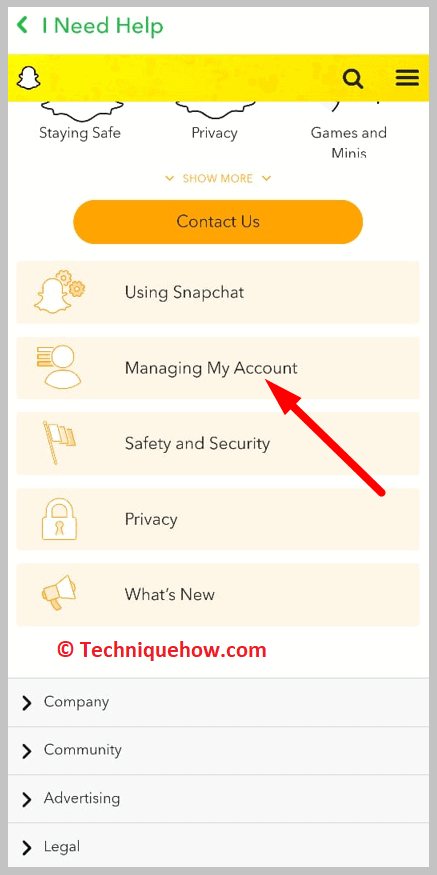
အဆင့် 7- သင်သည် ကျွန်ုပ်၏အကောင့်ကို ဖျက်ပါ ရလဒ်များကို ရရှိပါမည်။
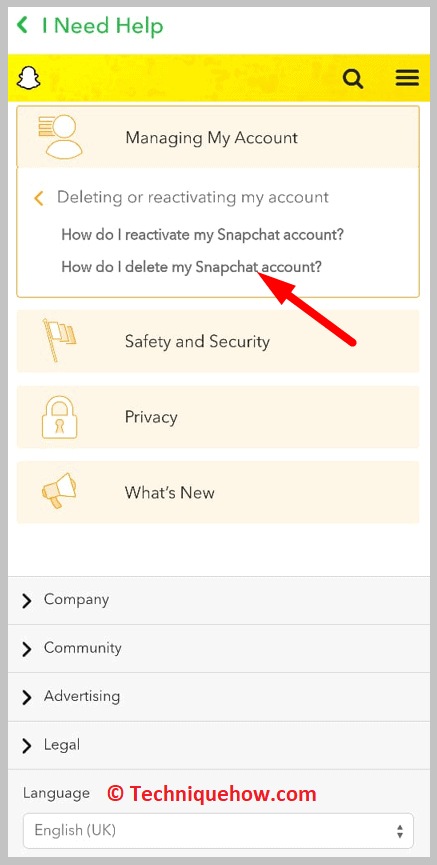
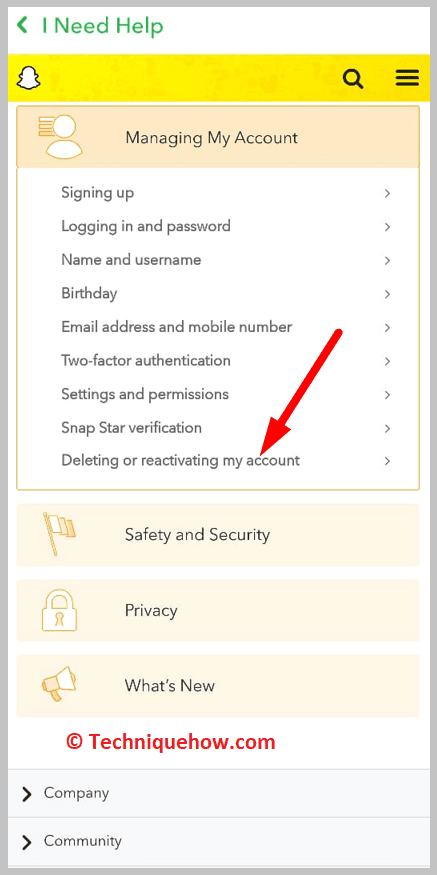
အဆင့် 8: အကောင့်များကို နှိပ်ရန် လိုအပ်ပါသည်။ portal link.
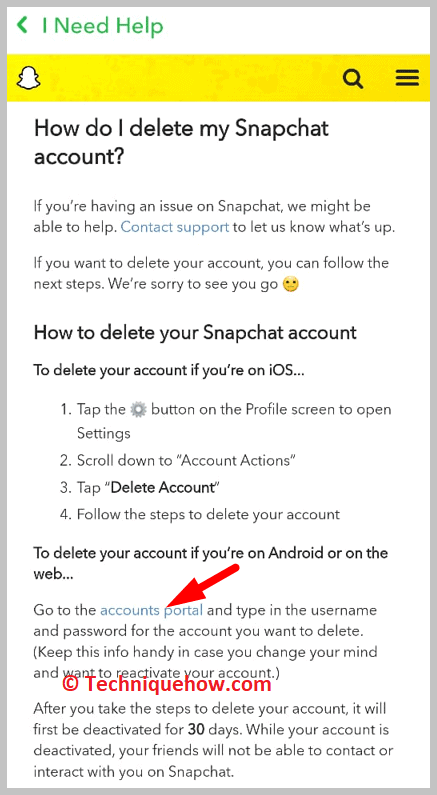
အဆင့် 9: သင်၏အသုံးပြုသူအမည်နှင့် စကားဝှက်ကိုထည့်ပါ။
အဆင့် 10: ကိုနှိပ်ပါ။ ဆက်ရန် ။
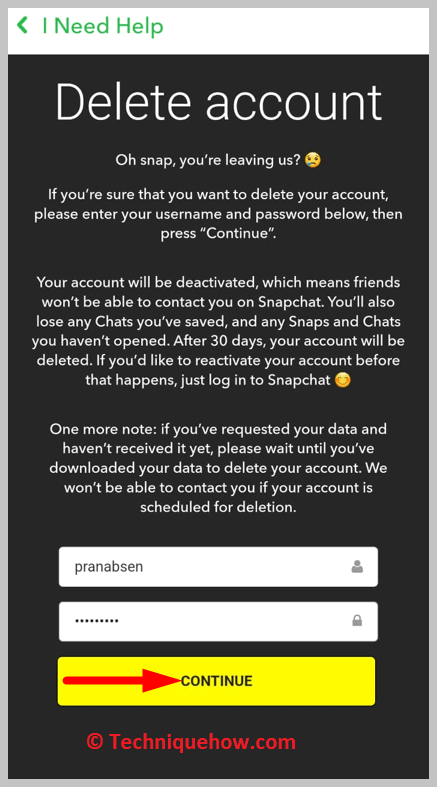
၎င်းသည် သင့်အကောင့်ကို ဖျက်ပြီးနောက် ရက်ပေါင်း 30 ကြာ ပိတ်သွားပါမည်။
သင်သိမ်းဆည်းထားသော Snapchat မက်ဆေ့ချ်များကို ဖျက်နည်း-
သင် ယခင်က မက်ဆေ့ချ်တစ်ခုကို သိမ်းဆည်းခဲ့မည်ဆိုလျှင် ၎င်းကို အသုံးပြုသူ၏ ချတ်မှ အလွယ်တကူ ဖျက်နိုင်မည်ဖြစ်သည်။
၎င်းကို သိမ်းဆည်းပြီးနောက် သင် ဖျက်လို့လည်းရတယ်။ ချတ်စခရင်မှ မက်ဆေ့ချ်တစ်ခုကို ဖျက်လိုက်သည်နှင့်၊ ၎င်းသည် အပြီးအပိုင် မရှိတော့ပါ။
🔴 လိုက်နာရန် အဆင့်များ-
အဆင့် 1- Snapchat အပလီကေးရှင်းကို ဖွင့်ပါ။
အဆင့် 2- သင်အကောင့်မဝင်ပါက သင့်အကောင့်သို့ လော့ဂ်အင်ဝင်ရန် လိုအပ်ပါသည်။
အဆင့် 3: ချတ်ကဏ္ဍသို့ရောက်ရန် ကင်မရာစခရင်မှ ညာဘက်သို့ ပွတ်ဆွဲပါ။
အဆင့် 4- ထို့နောက် သင်သိမ်းဆည်းထားသော စာတိုများကို ဖျက်လိုသည့်နေရာမှ ချတ်ကို နှိပ်ပြီး ဖွင့်ပါ။
အဆင့် 5: ထို့နောက်၊ သင်သည် မက်ဆေ့ချ်ကို နှိပ်ပြီး ဖိထားရန် လိုအပ်ပြီး မသိမ်းဆည်းရန် ကို နှိပ်ပါ။
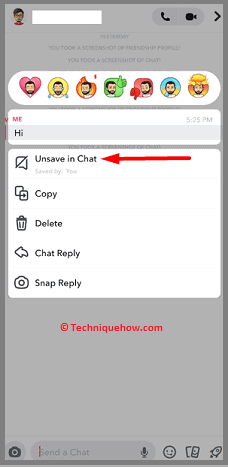
အဆင့် 6: ထို့နောက် Delete option ကို နှိပ်ရပါမည်။
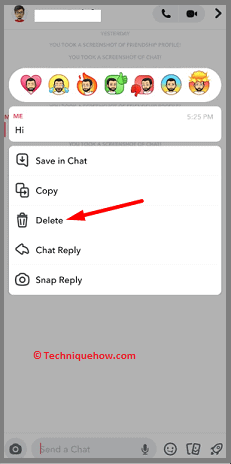
အဆင့် 7- နောက်တစ်ခု၊ သင်သည် ကို နှိပ်ရပါမည်။ ပိုမိုလေ့လာရန် ခလုတ်ကို နှိပ်ပြီး OK ကိုနှိပ်ပါ။
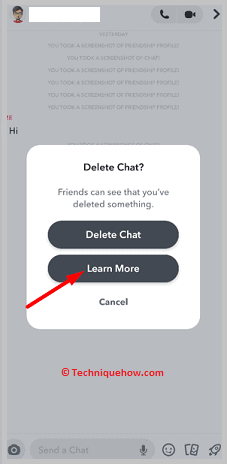
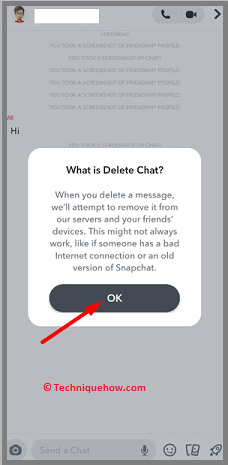
အဆင့် 8: ထို့နောက် Chat ဖျက်ရန် ကိုနှိပ်ပါ။ သိမ်းဆည်းထားသော မက်ဆေ့ချ်သည် သိမ်းဆည်းခြင်းမပြုသည့်အပြင် ဖျက်ပစ်မည်ဖြစ်သည်။

⭐️ Android ရှိ Snapchat မက်ဆေ့ဂျ်များကို မသိမ်းဆည်းပါ-
အဆင့် 1- Snapchat ကိုဖွင့်ပါ။
အဆင့် 2- ထို့နောက် သူငယ်ချင်းများ စာမျက်နှာသို့ သွားရောက်ကြည့်ရှုရန် စခရင်ကိုဖြတ်၍ ညာဘက်သို့ ပွတ်ဆွဲပါ။
အဆင့် 3- ယခု သင် Friends စာမျက်နှာတွင် ရှိနေပါက၊ ရွေးပါ ချတ်ကော်လံ။ သင့်သူငယ်ချင်းများနှင့် သင်ပြုလုပ်ခဲ့သည့် လက်ရှိချတ်များစာရင်းကို သင်တွေ့ရပါမည်။
အဆင့် 4- သင်ဖျက်လိုသည့် သီးခြားချတ်ကိုဖွင့်ပါ။မက်ဆေ့ချ်။
အဆင့် 5- ယခု မက်ဆေ့ချ်ကို ကြာရှည်စွာ နှိပ်ပြီး 'ရှင်းလင်းရန်' ရွေးစရာကို ရွေးပါ။
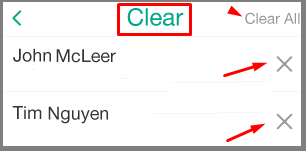
အဆင့် 6: သင် chat ကို ထပ်မံဖွင့်သောအခါတွင် မက်ဆေ့ချ်တစ်ခု ပျောက်ကွယ်သွားသည်ကို တွေ့ရပါမည်။
အမေးများသောမေးခွန်း-
1. Snapchat တွင် စကားဝိုင်းတစ်ခုကို ကျွန်ုပ်ဖျက်ပါက၊ တစ်ဖက်လူက မြင်နိုင်သလား။
သင်နှင့် Snapchat တွင် စကားစမြည်ပြောလိုသော အခြားသူတစ်ဦးသည် တစ်ဦးချင်းအသုံးပြုသူများဖြစ်သည်။ စကားဝိုင်းကို သိမ်းဆည်းပြီး ၎င်းကို ရှင်းလင်းရန် ဆုံးဖြတ်ပါက၊ ၎င်းသည် သင်၏ အဆုံးမှ ရှင်းသွားမည်ဖြစ်သည်။ အကယ်၍ အခြားအဆက်အသွယ်က စကားဝိုင်းကို သိမ်းဆည်းထားပါက၊ ၎င်းတို့သည် သင်ကဲ့သို့ပင် ရှင်းလင်းရန် မဆုံးဖြတ်ပါက၊ ၎င်းကို ရှင်းပစ်မည်မဟုတ်ပါ။
2. Snapchat မှတ်တမ်း ဖျက်ဆေးသည် ဘာလုပ်နိုင်သနည်း။
စာတိုတစ်စောင်သည် Snapchat မှ အလိုအလျောက် ပျောက်သွားသောအခါ၊ ၎င်းကို ဖုန်း၏မှတ်ဉာဏ်မှ ဖျက်မည်မဟုတ်ပါ။ Snapchat သည် ၎င်း၏ဒေတာအားလုံးကို ယာယီသာ ဖျက်ပစ်ပြီး privacy ပေါက်ကြားမှုအတွက် အခွင့်အလမ်းများပေးသည်။ အမှတ် Snap History Eraser သည် ဤသိမ်းဆည်းထားသောဒေတာကို သင့်ဖုန်းမမ်မိုရီမှ အပြီးတိုင်ဖျက်နိုင်ပါသည်။
3. အခြားသူသိမ်းဆည်းထားသည့် Snapchat မက်ဆေ့ဂျ်များကို ဖျက်နိုင်ပါသလား။
လက်ခံသူသည် မက်ဆေ့ချ်များကို ကိုယ်တိုင်မဖျက်မချင်း အခြားသူများသိမ်းဆည်းထားသည့် စာများကို ဖျက်ရန်မဖြစ်နိုင်ပါ။
4. Snapchat တွင် တစ်စုံတစ်ဦးကို ကျွန်ုပ်ပိတ်ဆို့ပါက၊ ကျွန်ုပ်ပေးပို့လိုက်သော နောက်ဆုံးမက်ဆေ့ချ်ကို ၎င်းတို့ မြင်နိုင်ပါသေးသည် ?
သင်ပို့လိုက်သော မက်ဆေ့ချ်များကို လက်ခံသူသည် ၎င်းတို့ကို ပိတ်ဆို့ထားလျှင် သို့မဟုတ် ၎င်းတို့အား သူငယ်ချင်းအဖြစ် ဖယ်ရှားလိုက်လျှင်ပင် လက်ခံသူသည် မြင်နိုင်ဆဲဖြစ်သည်။
